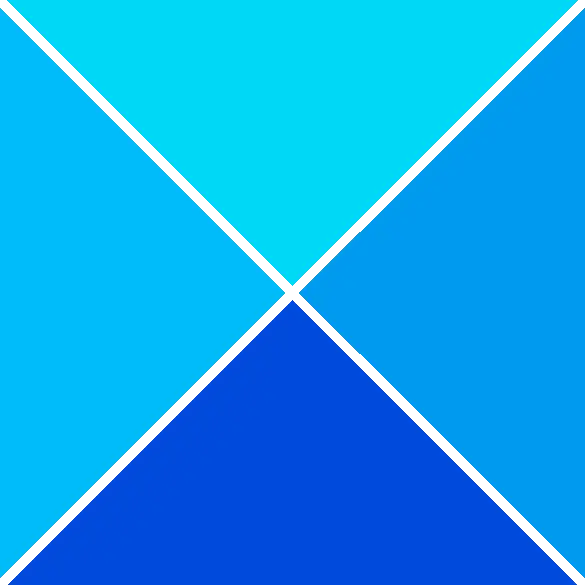tapasztalsz 30015-26 hibakód az Office szoftver telepítésekor vagy frissítésekor a Windows számítógépén? Ebben az útmutatóban megvitatjuk, mi ez a hibakód, és hogyan javíthatja ki.

Mi az a 30015-26-os hibakód az Office-ban?
A 30015-26-os hibakód akkor jelenik meg, amikor megpróbálja telepíteni az Office-frissítéseket. Ha aktiválódik, hibaüzenetet fog kapni a következővel: „ Sajnáljuk, problémába ütköztünk az Office frissítése közben .” Előfordulhat, hogy hibaüzenetet is kaphat, amely így szól: ' Elnézést, problémába ütköztünk. ” A hibaüzenetek más változatai is társíthatók ehhez a hibakódhoz.
Most ez a hiba több okból is kiválthat. Ezt hibás rendszerfájlok, víruskereső/tűzfal interferenciák vagy az Office alkalmazás sérülése okozhatja. A hiba egyéb gyakori okai közé tartozik az instabil internetkapcsolat és az elégtelen lemezterület a frissítések telepítéséhez. Ez a bejegyzés minden esetben segít a hiba kijavításában. Használhatja ezeket a működő javításokat, és frissítheti az Office-t a 30015-26 hibakód nélkül.
Javítsa ki a Microsoft Office 30015-26 hibakódot
Ha a 30015-26-os hibakódba ütközik, amikor az Office-frissítéseket próbálja telepíteni a számítógépére, ellenőrizze az internetkapcsolatot, és győződjön meg arról, hogy megfelelően működik. És győződjön meg arról is, hogy rendelkezik a elegendő lemezterület új Office-frissítések telepítéséhez. Ha ez nem segít, az alábbi javítások segítségével megoldhatja a hibát:
- Használja a Microsoft támogatási és helyreállítási asszisztenst
- Végezzen SFC és DISM szkennelést.
- A vírusirtó/tűzfal ideiglenes letiltása.
- Használja a Program telepítése és eltávolítása hibaelhárítót.
- A Microsoft Office javítása.
- Telepítse újra a Microsoft Office alkalmazást.
1] Használja a Microsoft támogatási és helyreállítási asszisztenst
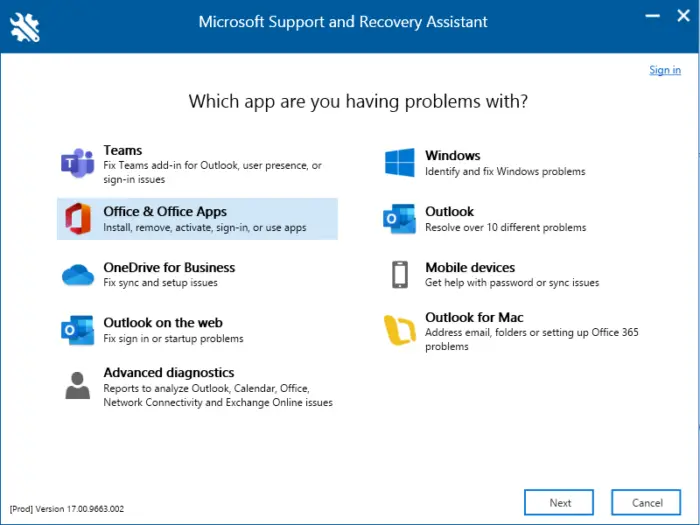
Microsoft támogatási és helyreállítási asszisztens segíthet megoldani az Office 365, Outlook, OneDrive és más Office-szal kapcsolatos problémákat. Az eszköz segíthet megoldani a Windows aktiválásával, frissítésével, frissítésével, Irodai telepítés , Aktiválás, Eltávolítás, Outlook e-mailek, mappák stb. Futtassa, és nézze meg, segít-e.
2] Végezzen SFC és DISM szkennelést
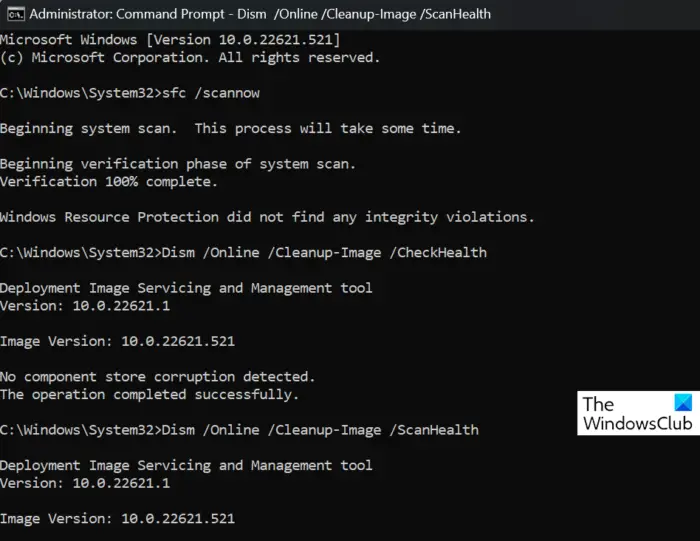
Ezt a hibát a sérült vagy sérült rendszerfájlok okozhatják. Ezért megpróbálhatja megjavítani a rendszerfájlokat, és megnézheti, hogy telepítheti-e az Office-frissítéseket a 30015-26 hibakód nélkül. tudsz futtasson egy SFC-vizsgálatot majd a DISM szkennelés a hiba kijavításához.
Olvas: A szerver nem tudta végrehajtani ezt a műveletet Office-hiba .
3] A víruskereső/tűzfal ideiglenes letiltása
Lehetséges, hogy a víruskereső/tűzfal interferenciája miatt szembesül ezzel a hibával. Lehetséges, hogy ez megakadályozza az Office-t a frissítések letöltésében és telepítésében a Microsoft-kiszolgálókról. Ezért megpróbálhatja egy ideig letiltani a víruskeresőt és a tűzfalat, majd megpróbálhatja telepíteni az Office-frissítéseket.
4] Használja a Program telepítése és eltávolítása hibaelhárítót
Mivel problémái vannak az Office-frissítések telepítésekor, próbálkozzon a Microsoft Programtelepítési és -eltávolítási hibaelhárítójával. Segít kijavítani az általános problémákat, amelyek hibákat okoznak a programok vagy frissítések telepítésekor. Így, töltse le és telepítse a Program telepítése és eltávolítása hibaelhárítót majd futtassa, hogy megcímezze és kijavítsa a hibát. Ha az Ön esetében nem működik, lépjen tovább a következő működő megoldásra.
5] A Microsoft Office javítása
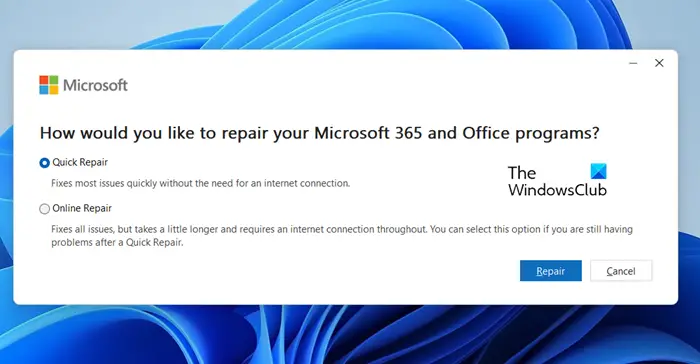
a nyilvántartó tisztító jó vagy rossz
Valamilyen sérülés lehet a Microsoft Office alkalmazásban, amely a szóban forgó hibát okozza. Tehát, ha a forgatókönyv érvényes, először javítsa meg az alkalmazást, majd próbálja meg az új frissítések telepítését.
Itt van, hogyan:
- Először nyissa meg a Beállítások alkalmazást a Win + I használatával, és kattintson az Alkalmazások > Telepített alkalmazások lehetőségre.
- Ezután görgessen le a Microsoft Office alkalmazáshoz, és nyomja meg a mellette található hárompontos menügombot.
- Most válassza ki a Módosít választási lehetőség.
- Ezt követően válassza ki a Gyors javítás vagy Online javítás lehetőséget, majd kattintson a Javítás gomb.
- Ha elkészült, próbálja meg telepíteni az Office-frissítéseket, és ellenőrizze, hogy a hiba megoldódott-e.
Olvas: Javítsa ki a 30016-22 számú hibát az Office telepítésekor .
6] Telepítse újra a Microsoft Office-t
Ha nem tudja telepíteni az Office-frissítéseket, és folyamatosan a 30015-26-os hibakód jelenik meg, javasoljuk távolítsa el, majd telepítse újra a Microsoft Office-t a számítógépeden. Lehetséges, hogy az alkalmazás sérülése miatt nem tudja letölteni a frissítéseket. Ezért távolítsa el az Office jelenlegi példányát, majd telepítse újra a legújabb Office-verziót a számítógépére.
Remélem ez segít!
Mi az az Office 30015 1015-ös hibakód?
A 30015-1015 hibakód akkor jelenik meg, amikor a Microsoft Office alkalmazást próbálja telepíteni a számítógépére. Ezt az okozhatja, ha az internetkapcsolat nem működik megfelelően. Vagy ha nincs elegendő szabad hely a számítógépen az Office telepítéséhez, akkor valószínűleg ebbe a hibába ütközik. A hiba másik oka a sérült rendszerfájlok. Tehát ellenőrizze internetkapcsolatát, szabadítson fel lemezterületet, és végezzen SFC-vizsgálatot a hiba kijavításához.
Most olvasd el: A Windows nem találja az IntegratedOffice.exe hibát az Office telepítésekor .